
Ubuntu ondersteunt gemakkelijk de multimediawereld door niet alleen audio en video af te spelen, maar ook om deze inhoud te creëren. Momenteel kunnen we maak eenvoudig audio- en videobestanden met professionele resultaten van Ubuntu En het beste is dat we het gratis kunnen doen.
In dit geval gaan we u vertellen over gratis video-editors die we kunnen krijgen en installeren op Ubuntu De installatie gebeurt bijna altijd via officiële repositories en ze bieden de mogelijkheid om professionele video's en zelfs een manier van leven te maken, zoals het geval is bij youtubers. We moeten echter zeggen dat niet iedereen het is, maar ze zijn het allemaal.
Kdenlive
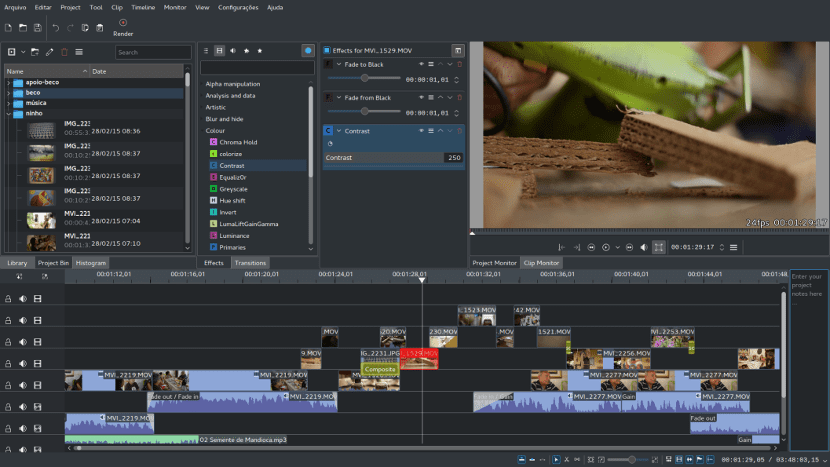
Kdenlive is een zeer complete video-editor die Qt-bibliotheken gebruikt. Kdenlive is een geweldige optie voor gebruikers die Plasma of een distributie met KDE gebruiken, hoewel we het programma zowel in Ubuntu als in elk ander besturingssysteem zoals Windows of macOS kunnen installeren.
Kdenlive is volledig gratis en gratis software dat we zowel via de officiële Ubuntu-repositories als via de officiële website van het project.
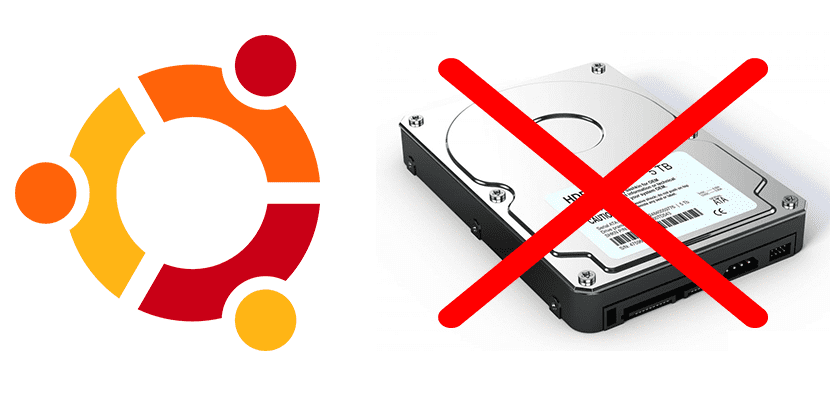
Deze video-editor heeft ondersteuning voor twee monitoren, een tijdlijn met meerdere tracks, cliplijst, aanpasbare lay-out, basisgeluidseffecten en basisovergangen Met Kdenlive kunnen verschillende videoformaten worden geëxporteerd en geïmporteerd, zowel gratis als niet-gratis. Kdenlive staat ook plug-ins en filters toe die we kunnen gebruiken om betere producties te maken.
Kdenlive is mogelijk de beste gratis en niet-vrije optie die er is voor videobewerking in Ubuntu, maar we moeten ook zeggen dat het dat is de meest gecompliceerde optie die er is voor beginnende gebruikers, dit is wat ervoor zorgt dat het tegenstanders heeft en dat het niet geschikt is voor veel gebruikers.
Kdenlive kan via een terminal worden geïnstalleerd door de volgende code uit te voeren:
sudo apt install kdenlive
PiTiVi
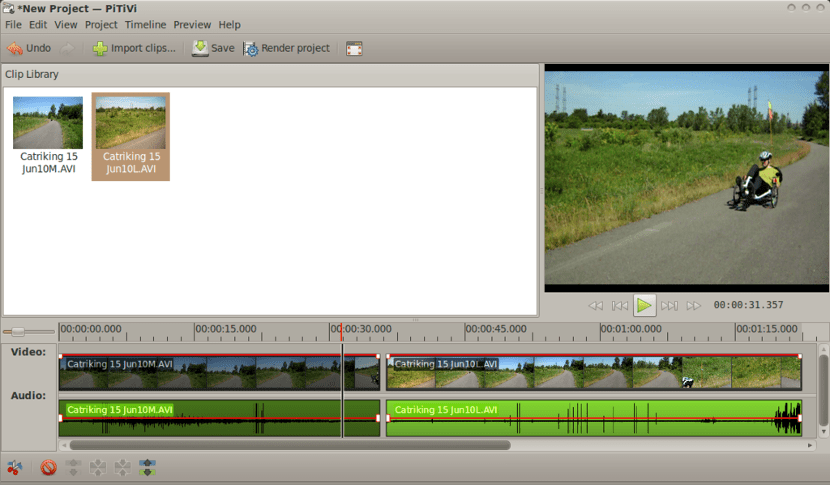
PiTiVi is een volledig gratis en gratis niet-lineaire video-editor die we op Ubuntu kunnen installeren. Pitivi is een video-editor die het Gstreamer-framework gebruikt Hierdoor kunnen we eenvoudig video's maken van Gnome of vergelijkbare desktops die GTK-bibliotheken gebruiken. PiTiVi is een zeer complete video-editor, maar het is ook een van de video-editors die verbruik minder middelen bij het maken van video, iets waar we rekening mee moeten houden. Deze video-editor heeft nog niet de eerste stabiele versie, maar heeft wel veel effecten en overgangen om onze video's te maken. PiTiVi is niet compatibel met veel videoformaten, maar dat is het wel ondersteunt de belangrijkste formaten zoals ogg, h.264 en avi onder anderen.

We kunnen PiTiVi in Ubuntu installeren via de terminal, door de volgende code uit te voeren:
sudo apt install pitivi
OBS Studio
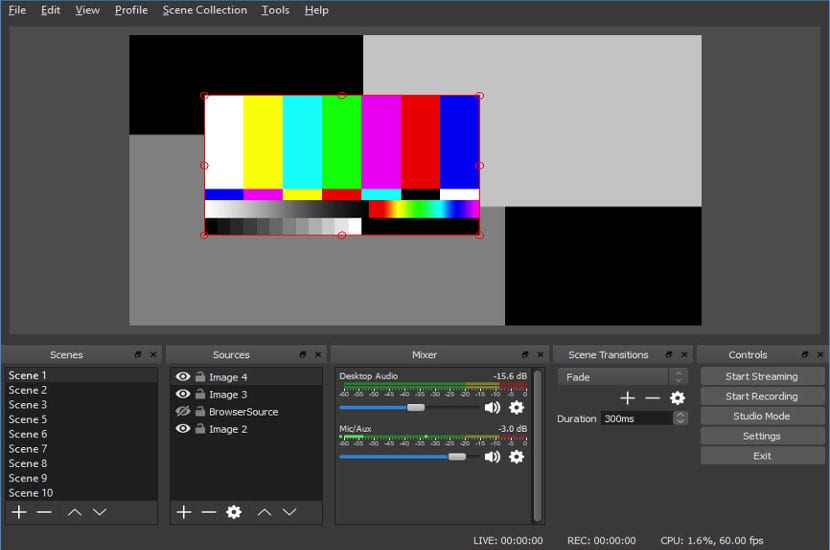
OBS Studio is een gratis en open source programma dat we kunnen installeren op Ubuntu en andere besturingssystemen OBS Studio is populair geworden omdat het een geweldig hulpmiddel is voor het maken van Ubuntu-video's of andere computertools, omdat het een geweldige schermopname heeft. OBS Studio is een zeer eenvoudige video-editor waarmee we gemakkelijk afbeeldingen, video's en audio kunnen mixen.
OBS Studio staat toe video's maken in flv-, mkv-, mp4-, mov-, ts- en m3u8-indeling Formaten niet erg open, maar ja compatibel voor online video-publicatieplatforms Met deze editor kunnen we video bewerken, niet alleen uitzendingen, hoewel we moeten zeggen dat het bewerkingsgedeelte niet zo compleet is als Kdenlive of Openshot.
In tegenstelling tot andere video-editors, OBS Studio maakt verbinding met videostreamingplatforms om live video's te maken Dit laatste heeft het tot een erg populaire tool gemaakt onder youtubers, een tool die we op elke versie van Ubuntu kunnen installeren. Voor deze installatie hoeven we alleen het volgende commando in de terminal uit te voeren:
sudo apt install ffmpeg sudo apt install obs-studio
Shotcut

Shotcut is een gratis en open source video-editor die lijkt op Kdenlive en OpenShot. Deze video-editor is gericht op beginnende gebruikers, hoewel het oplossingen biedt die net zo professioneel zijn als Kdenlive Een van de meest opvallende dingen die we in deze video-editor hebben, is het aantal overgangen en effecten dat de editor bevat, evenals de verscheidenheid aan audio- en videoformaten die het programma ondersteunt.
Momenteel kunnen we Installeer Shotcut via een snap-pakket Dit kan gedaan worden door het volgende in de terminal uit te voeren:
sudo snap install shotcut
Maar een ander van de positieve punten dat We vinden in Shotcut het aantal tutorials dat er bestaat om deze tool te gebruiken Een van de beste tutorials in het Spaans voor Shotcut is gemaakt door professor Juan Febles van PodcastLinux, video tutorials die we gratis kunnen raadplegen op via Youtube.
OpenShot
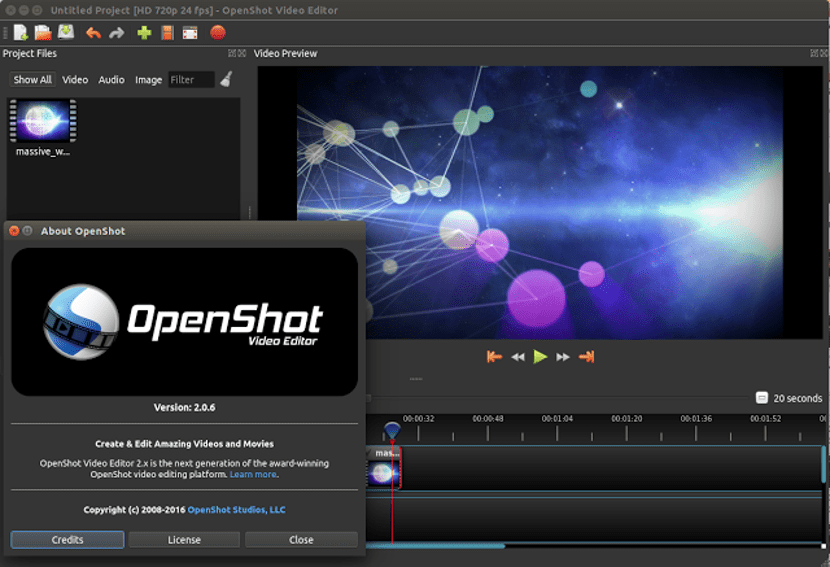
OpenShot is een eenvoudige maar complete video-editor, gericht op beginnende gebruikers OpenShot is een video-editor voor meerdere platforms die we ook kunnen gebruiken en installeren op macOS en Windows. Persoonlijk is het de video-editor die me doet denken aan de Windows Movie Maker-tool, een tool die bij Windows werd geleverd en die hielp om op een eenvoudige manier video's te maken. OpenShot staat toe effecten en overgangen toevoegen; heeft een multitrack-optie voor audio en zodra we klaar zijn met ons werk, kunnen we het exporteren in elk gewenst formaat, We kunnen zelfs verbinding maken met platforms zoals YouTube, zodat OpenShot deze video uploadt zodra de video is gemaakt naar ons YouTube-account, Vimeo, Dailymotion, etc.
De opties die OpenShot heeft om clips en andere video's te ondersteunen zijn erg breed, compatibel zijn met bijna alle videoformaten of op zijn minst de meest populaire We kunnen OpenShot in Ubuntu installeren met de volgende opdracht in de terminal:
sudo apt install openshot
Cinelerra
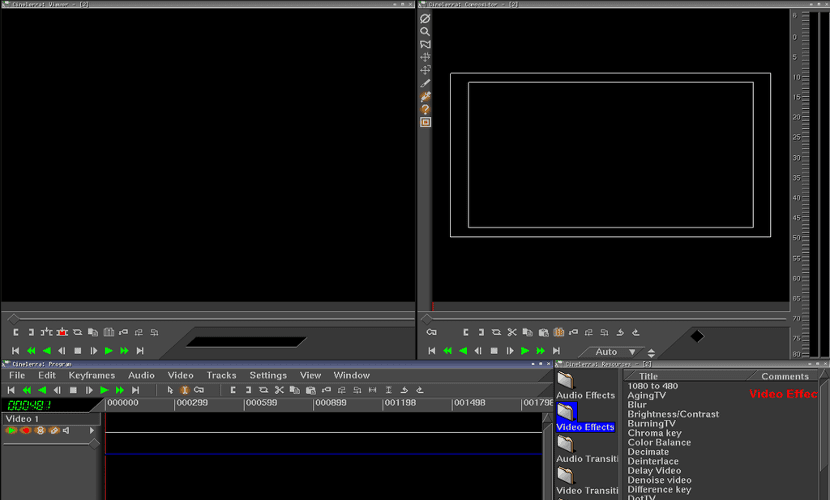
Cinelerra is een video-editor die in 1998 werd geboren voor Gnu / Linux. Het was de eerste 64-bit platform-compatibele niet-lineaire video-editor voor Gnu / Linux Cinelerra kende in de beginjaren veel succes omdat het een zeer complete en gratis video-editor was, bijna uniek in zijn genre. Naarmate de tijd verstreek, liep de ontwikkeling echter vast en besloten veel gebruikers het project te staken.
Momenteel gaat de ontwikkeling door en komen de nieuwe versies geleidelijk uit voor Ubuntu. Cinelerra heeft een gesplitst bewerkingspaneel, net als Gimp, het biedt niet-lineaire bewerking van de video Net als alle andere video-editors biedt Cinelerra verschillende video-effecten en overgangen om video's en presentaties te maken. We kunnen cinelerra installeren via SourceForge zodra we het hebben, moeten we het bestand uitvoeren met de opdracht ./
Welke video-editor moet ik kiezen?
Het zijn niet alle video-editors die er voor Ubuntu zijn, maar het zijn video-editors die op Ubuntu werken en de beste die er zijn om professionele video's te maken. Als ik een video-editor zou moeten kiezen, zou ik zeker voor Kdenlive kiezen Een zeer complete en gratis oplossing. En als het niet mogelijk was (omdat mijn computer traag is, omdat ik Gnome heb of omdat ik niets van KDE wil), dan zou ik Shotcut kiezen. Een eenvoudige maar krachtige oplossing met een breed scala aan tutorials waarmee we professionele video's kunnen maken. En jij Welke optie kiest u?
Zonder twijfel Cinelerra
Zonder twijfel een zeer goede keuze 🙂
Laten we eens kijken welke voor mij werkt, ik moet een video maken met een aantal ietwat gecompliceerde overgangen, ik had al kdenlive gebruikt maar voor HEEL ZEER eenvoudige projecten. Bedankt voor het artikel, groeten.
En hoe zit het met Davinci?
Zoals ontlading
Van degenen die in het artikel worden geciteerd, is zonder twijfel Cinelerra GG de beste, vooral vandaag, februari 2020, omdat het team dat het nu heeft genomen, Good Guys, er wonderen mee doet, en met een nieuwe release. Maandelijks.
Shotcut voor thuis en eenvoudige edities een zeer goede optie, kdenlive is nog steeds degene die ik wil, maar dat kan ik niet altijd zijn geweest, met meer fouten dan successen en met een slechte workflow vanwege de constante sluitingen en crashes van de editor, 18.12 werd best stabiel, maar met 19.04 ging alles weer naar de hel.
Ik raad Cinelerra aan om als de profs te werken en Shotcut voor eenvoudigere bewerkingen.
Ik moet nog steeds avidemux noemen, een andere oude bekende
Hallo, van de gebruikersgroep van Avidemux in het Spaans, we raden deze gratis en zeer gebruiksvriendelijke video-editor aan. Ik laat je het web achter https://avidemux.es/
Met vriendelijke groet,
Hallo allemaal, ik zou graag willen weten welke de video-editor in Linux is, meer vergelijkbaar met Freemake Video Converter die ik gebruik in Windows, ik heb Cinelerra, Avidemux, Pitivi geïnstalleerd ... maar het lukt me niet om hetzelfde te doen Ik doe het met de Freemake Video Converter (converteer video's van een .mkv, .avi, .wmv ... formaat naar .mp4, knip video's, voeg ze samen en roteer ze).
Welke komt naar uw mening het dichtst in de buurt?
Bij voorbaat dank
Hallo. Om tussen videoformaten te converteren, heb je HandBrake: https://handbrake.fr/ Ik kon je niet vertellen over degenen in het artikel, omdat ik ze niet ken. Ik ben hier precies op zoek naar informatie over video-editors. Geluk!
Hallo Petsis,
Bedankt voor het antwoord, maar niet alleen bij de conversie tussen formaten, ik heb ook gemak nodig om een video te knippen, meerdere video's samen te voegen of ze te roteren ... HandBrake (die ik tenminste heb gezien, staat niet toe dat video's worden samengevoegd of geknipt of delen van een video
Vanaf het moment dat obs een programma is om video's te bewerken ... je hebt me mijn tijd laten verspillen met het installeren ervan ... kijk alsjeblieft wat ze schrijven
Zonder twijfel zou ik Avidemux, eenvoudig, gemakkelijk te gebruiken en met ongelooflijke resultaten, kiezen om een gratis video-editor te worden.
Hier is het voor ubuntu: https://avidemux.gratis/avidemux-linux/
Nu zijn er ook Lightworks en DaVinci Resolve.
Cinelerra, toen ik het zag, gooide me terug, het is niet intuïtief en zodra je het opent, overweldigt het je met miljoenen opties ... Een goed videobewerkingsprogramma zou je niet moeten overweldigen, maar eerder aanmoedigen ... FreeMake Video Converter is een goed voorbeeld, ja, het maakt geen video, maar om te converteren, video's samen te voegen, ze te knippen ... Het is supergemakkelijk te gebruiken, ik wou dat ik een Linux-versie had ...
OpenShot, nou, het bleef proberen om 15 minuten te hercoderen die het uit een video had geknipt, en daar bleef het ... Als je niet eens 15 minuten van een video kunt knippen, zet het uit en laten we gaan, toen ik er eindelijk in slaagde om aan het werk krijgen, die 15 minuten opnieuw gecodeerd (dezelfde resolutie, dezelfde coders en opties en audio opnieuw omgezet naar mp3 in plaats van aac, en het geeft me meer bestandsgewicht dan de hele video ... onaanvaardbaar ... en hetzelfde met de handrem , Pitivi ... Alleen de ShotCut stond me toe om het te doen met minder archiefgrootte ...
Na een crash met Sony Vegas besloot ik over te stappen op gratis software, aangezien ik een dubbel platform gebruik, Windows-Linux. Ik heb verschillende meningen gelezen over video-editors voor Ubuntu en degene waarover het meest wordt gesproken, althans op YouTube, is Shotcut. Op dit moment, en door omstandigheden, gebruik ik het. Ik denk echter dat ik zeker voor Cinelerra zal kiezen. Misschien een beetje ingewikkelder, maar met een beetje toewijding (en zonder druk) zal ik bereiken wat ik deed in propriëtaire programma's. Groeten.
Zonder twijfel is de Kdenlive de beste
Ik wil video's opnemen en foto's met muziek posten
Nu is de populaire bewerkingssoftware TunesKit AceMovi. Voor onervaren video-editors is deze video-editor een goede keuze. De functies zijn immers uitgebreid en de bediening is zeer eenvoudig.